Как нарисовать компьютер в детском саду
Обновлено: 08.07.2024
В 21 веке компьютер стал неотъемлемой частью жизни людей. В связи с этим все чаще и чаще одним из школьных заданий, в особенности на уроках ИЗО, становится рисование компьютера. Это может быть как обычный стационарный компьютер, ноутбук, так и какой-то компьютер из будущего.
Однако вне зависимости от вида у ребенка и его взрослого могут возникнуть проблемы с тем, чтобы правильно нарисовать обсуждаемый объект. В данной статье мы разберем как рисовать разные виды компьютеров, а также предоставим схемы и варианты раскрасок, которые можно будет просто распечатать и разукрасить, если времени на рисование нет совсем.
Рисуем стационарный компьютер
Итак, первым шагом следует нарисовать обычный прямоугольник с произвольными сторонами. Для удобства можно взять линейку.
Вторым шагом рисуем еще один прямоугольник, но под первым. Боковые линии данного элемента должны быть нарисованы под небольшим углом
Третьим шагом рисуются две полукруглые линии, которые будут соединять два прямоугольника.
Следующим шагом мы будем рисовать клавиатуру. Для этого под получившимся монитором нужно нарисовать еще один прямоугольник, но уже среднего размера. Важно: данный прямоугольник не должен быть больше первого прямоугольника в мониторе. Здесь также боковые стороны должны быть изогнуты.
Далее мы вновь возвращаемся к рисованию монитора, создаем экран. Для этого, отступив от первого прямоугольника внутрь примерно 0,5 см рисуем еще один прямоугольник.
Теперь вновь дорисовываем клавиатуру. В ней мы также рисуем дополнительный прямоугольник. Для подлинности можно нарисовать маленькие квадратики, которые будут выглядеть как клавиши, но это необязательно.
Теперь переходим к созданию процессора. Необходимо также нарисовать прямоугольник, но вытянутой формы, одна из стенок должна быть немного выпуклой.
Теперь придаем данной детали объем и рисуем еще прямоугольник. Далее внутри процессора рисуем небольшой квадрат, который будет играть роль дисковода. В нем рисуем тонкую полоску. Внизу рисуем круг – это будет кнопка включения.
Теперь от процессора к клавиатуре проводим провод.
Все рисунок готов. Теперь его можно раскрасить по-вашему желанию.
Как нарисовать ноутбук
Первым шагом будет нанесение на лист бумаги прямоугольника с закругленными краями.
Далее наверху рисуется еще один прямоугольник также с закругленными краями.
Следующим шагом изображаем объемность. Для этого в нижнем треугольнике проводим слегка неровную линии.
После рисуется мышка. Для этого достаточно на нижней части изобразить небольшой квадрат или прямоугольник.
Сверху мыши рисуется еще один прямоугольник – будущая клавиатура. В ней проводятся линии, чтобы создать эффект клавиш
Последним шагом будет прорисовка экрана и камеры. Для этого нужно в верхнем прямоугольнике изобразить еще один, отступив от первого примерно сантиметр. В центре будет нарисован круг – камера.
Рисунки компьютера — раскраски
Рисунки компьютера для срисовки
Когда вам хочется изобразить компьютер, бывает трудно знать, как приступить. Но попробуйте изобразить его по частям, и у вас все получится! Сперва нарисуйте монитор. Потом клавиатуру компьютера, а потом процессор. Если все-таки хотели изобразить ноутбук? Давайте разберемся.
Монитор
Изобразите четырехугольник с округленными углами. Это станет наружной границей. Оставьте много пространства для процессора и клавиатуры на бумажном листе. Если вы решили, чтобы черты оказались совершенно полными, обведите их линейкой.

Обведите наименьший четырехугольник внутри первого, чтобы получился дисплей. Не уменьшайте это значительно, чем первый. Среди них должно быть тесное пространство – это оболочка у дисплея. Не стоит забывать закруглить углы внутреннего четырехугольника.

Сперва определите центр его нижней части. Потом создайте тесный четырехугольник по-вертикали, который появляется из середины под ним. Его уровень составляет предположительно 1/4 уровня, а широта – предположительно 1/10 широты.

Основание держателя для него. Для этого обведите овал по-горизонтали таким образом, чтобы он пересекал нижнюю треть держателя. Его широта составляется приблизительно 1/5 широты.

Дополните кнопки на боковой панели. С этой целью изобразите маленькие кружочки снизу слева и справа монитора под дисплеем и раскрасьте их карандашом.

Клавиатура
Нарисуйте длинный треугольник под ним по-горизонтали. Она в виде четырехугольника, где располагаются лишь 2 обратные и симметричные края.

Создайте стороны сверху и снизу трапециевидной параллели. Затем изобразите краткие черты по бокам треугольника под углом 75 градусов. Это будет верхняя часть клавиатуры.

Когда решили, чтобы ее направления оказались прямыми, возьмите линейку! Оставьте пространство между ней и его стороной, чтобы не оказалось прикосновения.
Нарисуйте внутри большей минимальную трапецию. Тут находятся клавиши. Создайте его немного первой. Среди них должен быть небольшой зазор.

Обведите черты через меньшую, чтобы отметить ряды. Начиная сверху, изобразите ту же линию слева направо от наименьшей. Заполните ее с этими чертами до нижнего края.

Стоит соблюдать внимательность, чтобы не зарисовывать слишком длинные линии, иначе все кнопки не подойдут. Создайте их очень тесными, чтобы на ней было несколько слоев.

Разложите любой порядок на маленькие четырехугольники, чтобы разрисовывать клавиши. Разбейте верхний ряд по всей его длине в вертикальных сегментах.

Сделайте также с другой стороной, но в то же время переместите сегменты так, чтобы изображение выглядело как кирпич. Следовательно, разложите все строки на раздельные клавиши. Создайте одну длинную клавишу внизу в качестве пробела.

Нарисуйте мышь рядом с клавиатурой. Сперва нарисуйте овал той же высоты, что и клавиатура. Обведите черту по-горизонтали через центр овала и изобразите черту по-вертикали от верхней части эллипса до середины по-горизонтали. А для шнура нужно провести волну от верхней части овала к клавиатуре.

Процессор
Это будет боковая панель процессора. Создайте его с левой или с правой стороны от компьютерного дисплея и слегка приподнимите над монитором.

Она находится на одной стороне данной формы. С данной целью создайте черту по-вертикально рядом со стороной прямоугольника, чуть-чуть короче данного направления. Потом объедините верхний и нижний концы данной черты с подходящими концами на стороне прямоугольника по прямой линии. В итоге будет объемная картина процессора.

Создайте 2 горизонтальных четырехугольника внутри вертикального. Разместите их там, где располагаются кнопки на процессоре. Создайте его сверху, а другой в середине процессора. Хотя их объем не является конкретным, каждый создается предположительно на 1/10 высоты процессора.

Дополните клавиши на боковой панели процессора. С этой целью создайте равномерно расположенные круги в любой горизонтальной форме по его длине. Нарисуйте 1-3 круга на людей форме. Еще вы можете изобразить кнопку питания на боковой панели устройства.

Ноутбук
Сперва изобразите четырехугольник с округленными углами. Это верхняя граница монитора ноутбука. Его уровень насчитывает приблизительно 2/3 его протяжения.

Создайте минимальный четырехугольник внутри первого. Это будет дисплей. Дайте такие же соотношения, как и у верхнего четырехугольника. Оставляйте маленькое пространство среди них, чтобы они не соотносились.

Создайте треугольник под ним. Это четырехугольник с двумя параллельными сторонами. Его верхушка, по сути, будет нижней частью первой изображенной формы, поэтому нет необходимости изобразить эту черту.

Его верхняя часть соответствует внизу треугольника, поэтому вы не можете ее провести.

Поместите минимальную внутри крупной. Создайте ее на высоте приблизительно 2/3 высоты первой трапеции и поместите ее сверху так, чтобы расстояние внизу клавиатуры было больше.

Для начала проведите приблизительно 10 черт по-вертикали от верхней части до ее основания. Опустите их влево с левой стороны, а с правой – вправо. Центральная черта должна быть строго по-вертикали. По окончанию, обведите 4 черты по-горизонтали внутри минимального треугольника, чтобы соединить края.

Четырехугольник под небольшой трапецией. Это будет тачпад для ноутбука. Поместите его ниже центра маленького треугольника и расположите его примерно на 1/4 длины этой формы.
В создании этой статьи участвовала наша опытная команда редакторов и исследователей, которые проверили ее на точность и полноту.
Команда контент-менеджеров wikiHow тщательно следит за работой редакторов, чтобы гарантировать соответствие каждой статьи нашим высоким стандартам качества.
Количество источников, использованных в этой статье: 21. Вы найдете их список внизу страницы.
Когда возникает желание нарисовать компьютер, бывает сложно понять, с чего начать. Однако попробуйте рисовать его по частям, и у вас все получится! Сначала изобразите монитор. Затем нарисуйте компьютерную клавиатуру. Наконец, не забудьте о системном блоке. Решили нарисовать ноутбук? Поможем и в этом.

- Если вы хотите, чтобы линии были идеально прямыми, проведите их с помощью линейки!

- Не забудьте округлить также углы внутреннего прямоугольника.

Нарисуйте под монитором подставку. Сначала определите центр нижнего края монитора. После этого нарисуйте под монитором выходящий из центра узкий вертикальный прямоугольник. Его высота должна составлять около 1/4 высоты, а ширина — примерно 1/10 ширины монитора. [3] X Источник информации

Нарисуйте основание подставки для монитора. Для этого проведите горизонтальный овал так, чтобы он пересекался с нижней третью подставки. Его ширина должна составлять около 1/5 ширины монитора. [4] X Источник информации
Вариант: при желании можно нарисовать не овальное, а прямоугольное основание для подставки. Просто проведите вытянутый по горизонтали прямоугольник так, чтобы он пересекался с нижней третью подставки.

- При желании можно нарисовать кнопки разной формы, например прямоугольные или квадратные!

- Если вы хотите, чтобы стороны трапеции получились прямыми, используйте линейку!
- Оставьте свободное место между трапецией и основанием монитора, чтобы они не соприкасались.

Изобразите внутри большей меньшую трапецию. Здесь будут располагаться клавиши. Сделайте ее немного меньше, чем первая трапеция. Между ними должен остаться небольшой зазор со всех сторон. [7] X Источник информации
- Будьте аккуратны и не рисуйте ряды слишком широкими, иначе в них не поместятся все клавиши. Сделайте их достаточно узкими, чтобы в трапеции было 6–7 рядов.

- Нарисуйте одну длинную клавишу возле центра нижнего ряда — это будет пробел.
Совет: при желании можно обозначить клавиши соответствующими буквами, цифрами и символами.

- Разместите мышь слева или справа от клавиатуры — это не имеет значения!

Нарисуйте высокий вертикальный прямоугольник. Это будет передняя панель системного блока. Изобразите его слева или справа от дисплея компьютера и сделайте немного выше, чем монитор. [11] X Источник информации

- Если вы рисуете системный блок справа от монитора, изобразите трапецию слева от блока. Если же системный блок расположен слева от монитора, нарисуйте трапецию по правую сторону от него.

Нарисуйте внутри вертикального прямоугольника два горизонтальных прямоугольника. Расположите их там, где на системном блоке находятся кнопки. Изобразите один прямоугольник в верхней, а второй — в средней части системного блока. Хотя их размер не должен быть точным, сделайте каждый прямоугольник примерно с 1/10 высоты системного блока. [13] X Источник информации

Добавьте кнопки на передней панели системного блока. Для этого нарисуйте равномерно распределенные круги внутри каждого горизонтального прямоугольника вдоль его длины. Изобразите 1–3 круга в каждом прямоугольнике. Можно также нарисовать на передней панели блока кнопку включения питания. Просто добавьте небольшой кружок в нижней половине системного блока и обведите его еще одним кругом. [14] X Источник информации
Совет: при желании можно изобразить дополнительные кнопки квадратной, прямоугольной и даже треугольной формы!


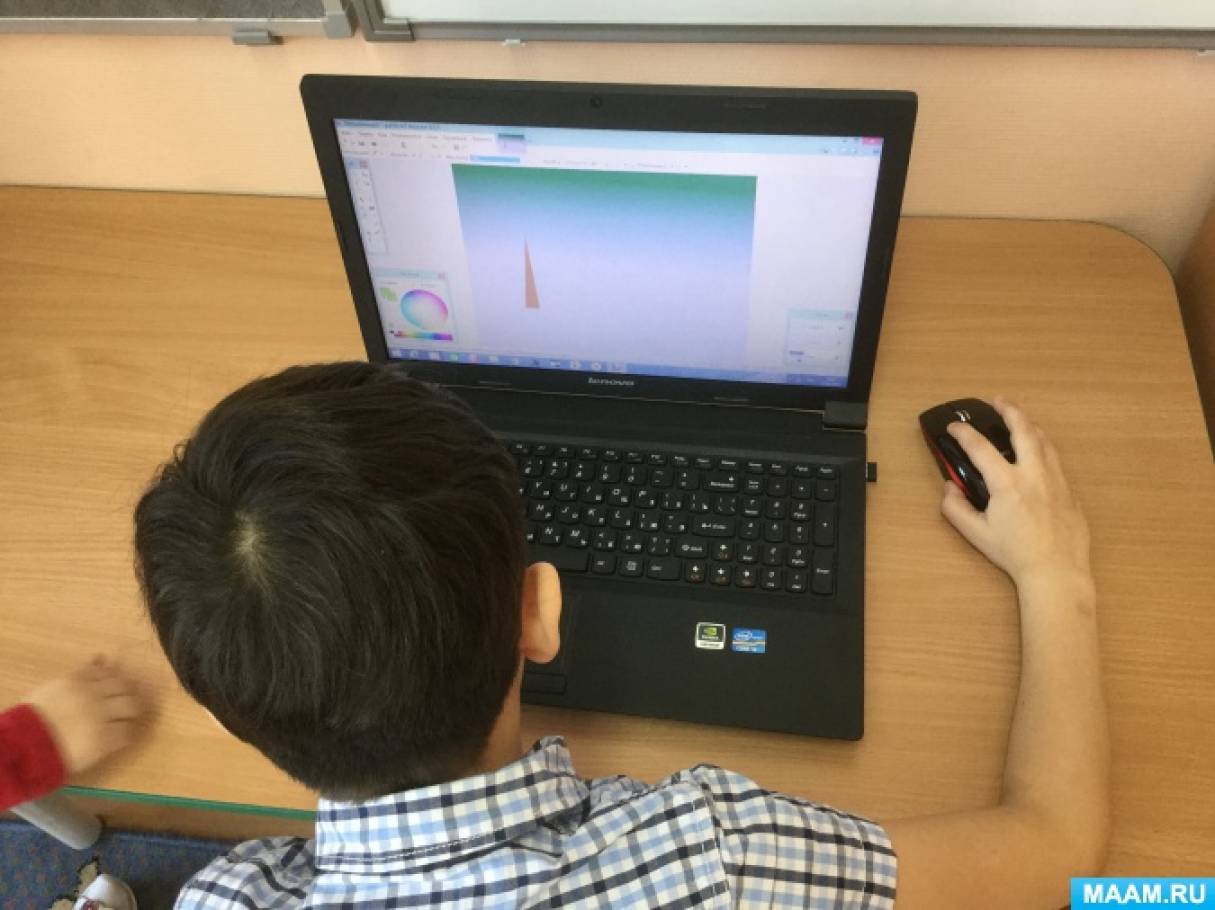

Тема занятия : Снежинка
1. Научить использовать компьютер для воплощения художественных идей.
2. Эстетическое воспитание детей.
3. Развитие художественного вкуса, творческого воображение и мышления средствами графических изображений.
Оборудование: проектор, компьютер.
Воспитатель показывает слайд-шоу, плакаты с изображением снежинок, предлагает полюбоваться. Спрашивает, нравятся ли детям эти снежинки. Давайте и мы попробуем сегодня нарисовать каждый свою необычную снежинку.
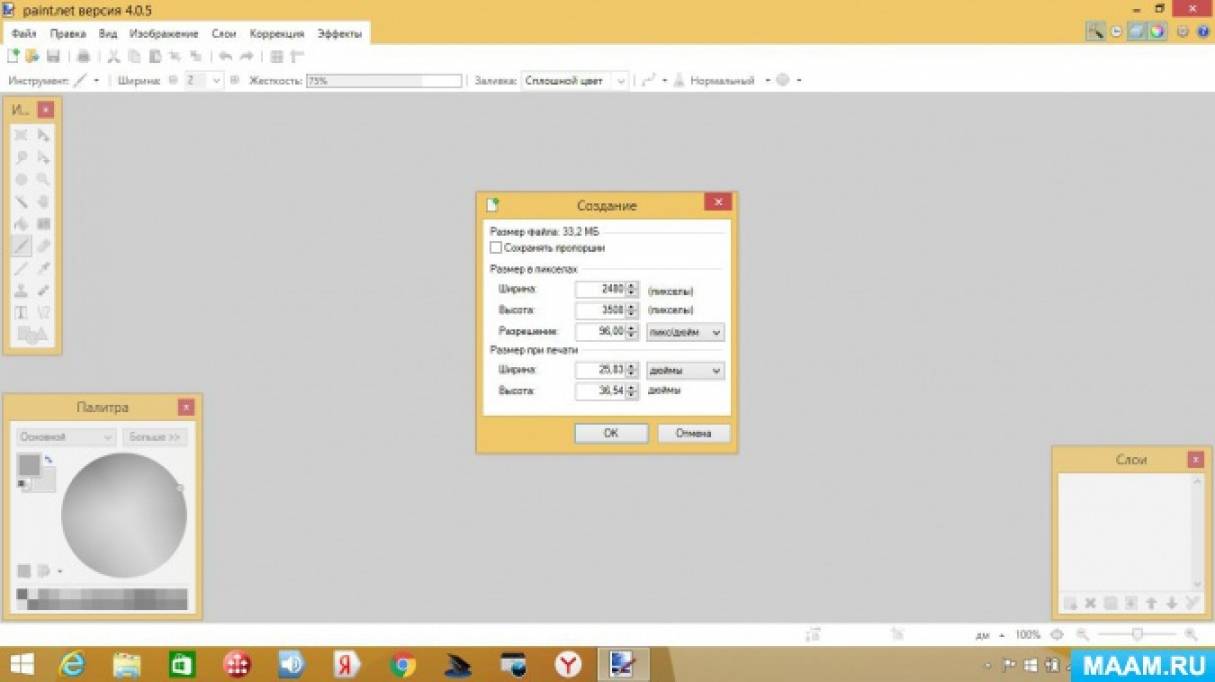
2. Для создания одноцветного фона можно воспользоваться Заливкой в панели Инструментов.
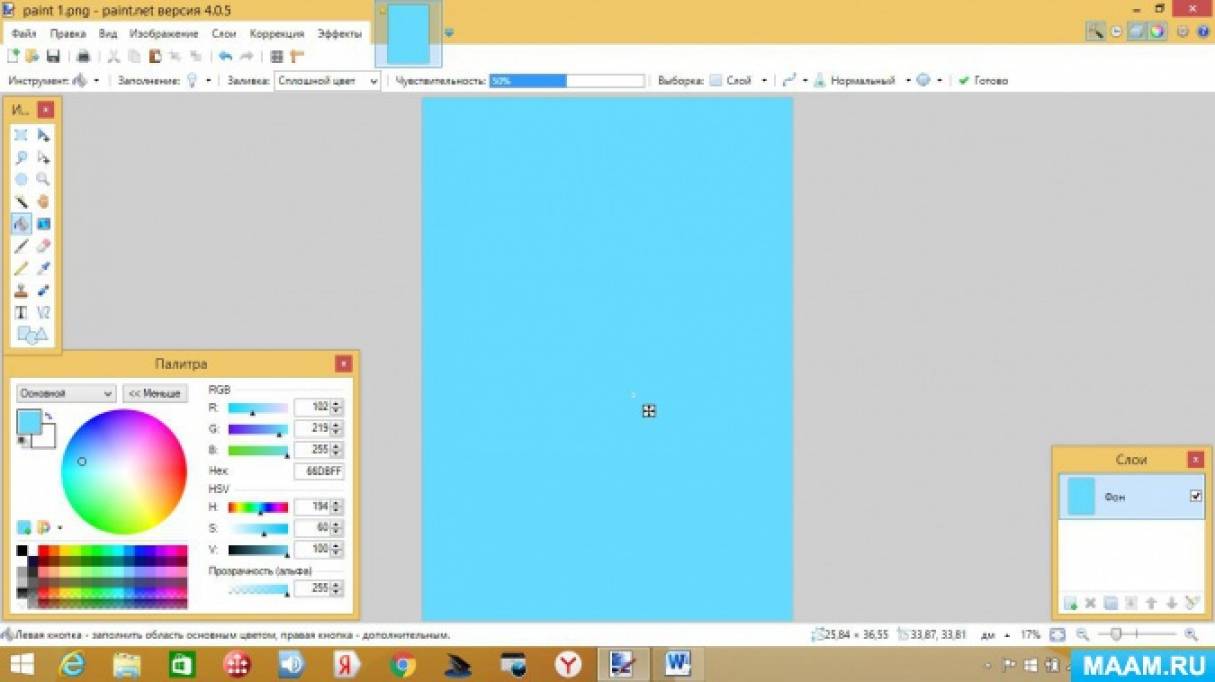
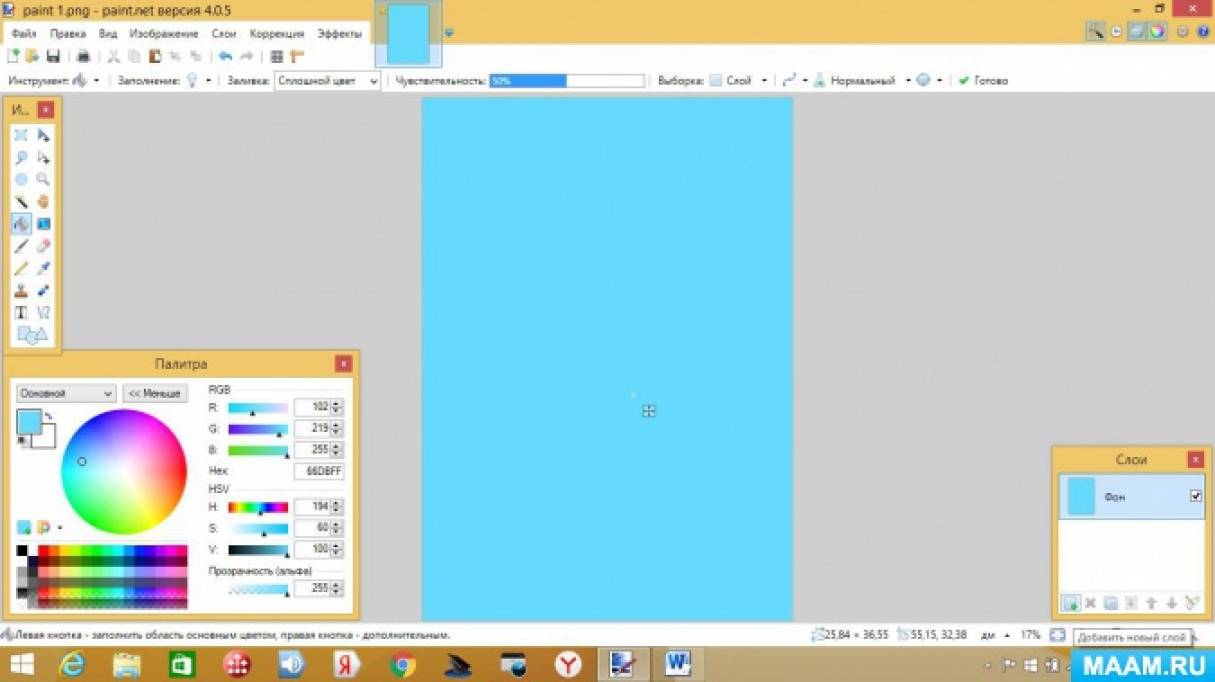
4. Для нового слоя в окне Инструменты выбрать Кисть. Установить параметры Ширина и Жёсткость Кисти. В окне Палитра подобрать Цвет. С помощью мышки сделать мазки. Возможно использование различных параметров Ширины, Жёсткости и Цвета при необходимости.
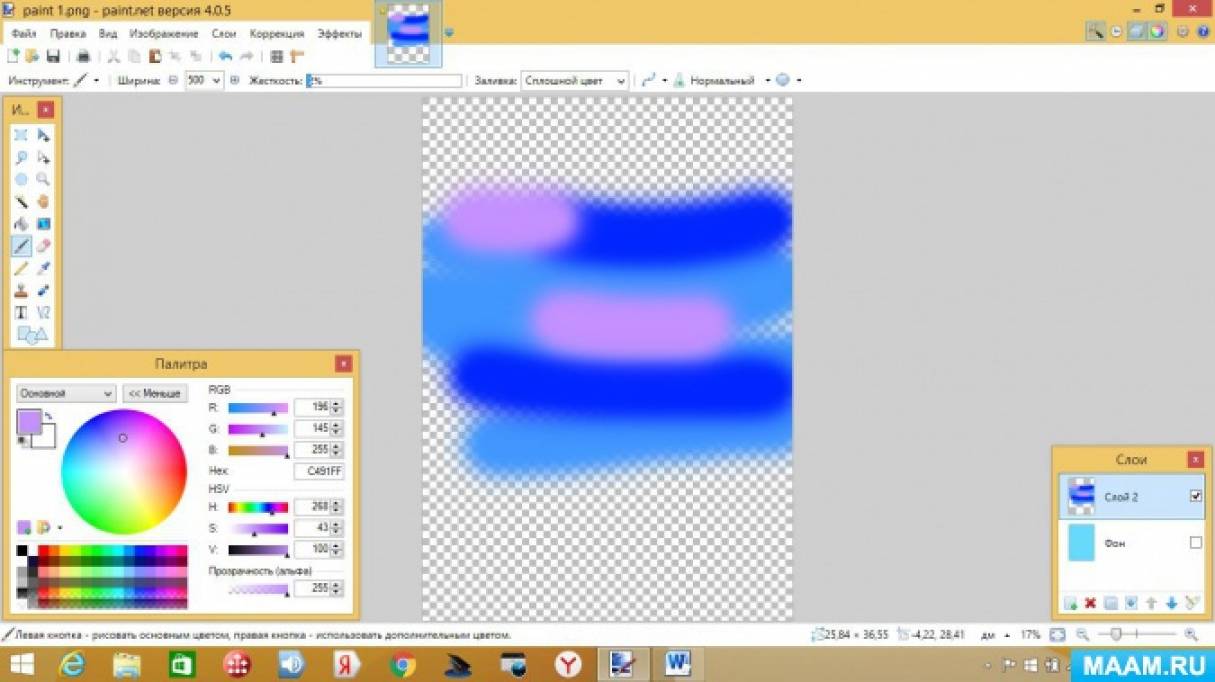
5. Похожую операцию можно совершить для следующего слоя, изменяя параметры кисти.
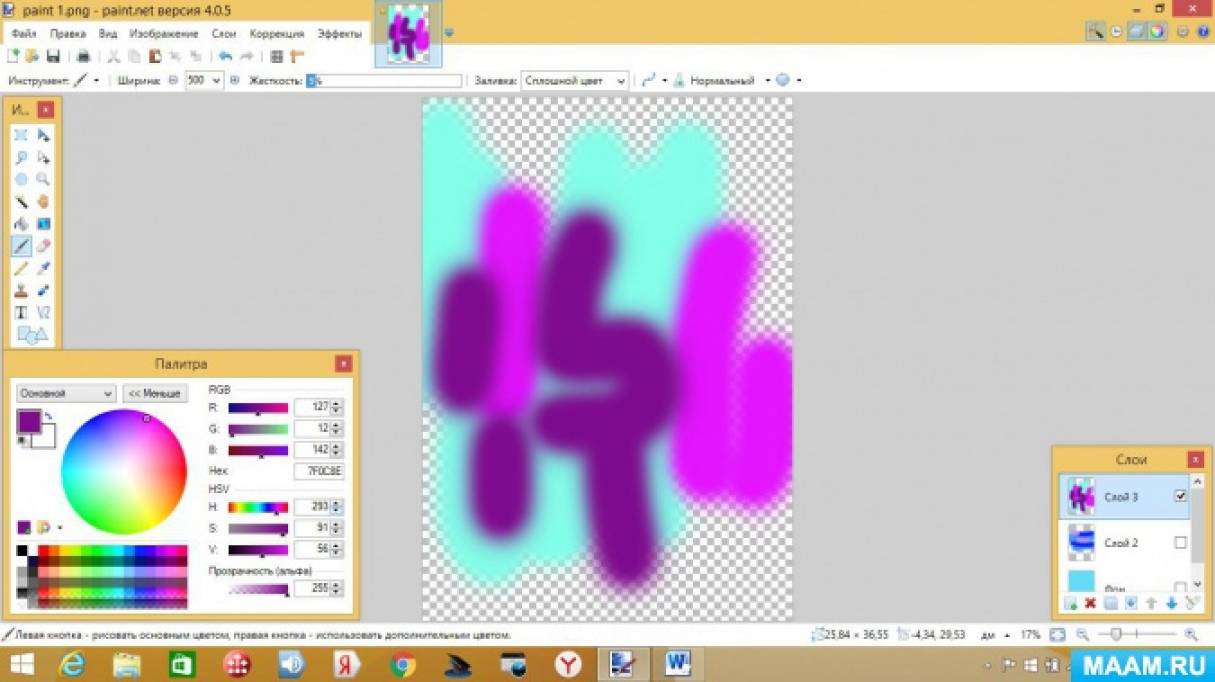
Птица ледяная на окно легла,
Крыльями ажурными стёкла обняла.
Перья птицы светятся лунными огнями,
Инеем усыпаны, блещут хрусталями.
Ледяная птица, расписные крылья-
За окном купается в серебристой пыли.
6. Создаём новый слой, в котором рисуем снежинку.

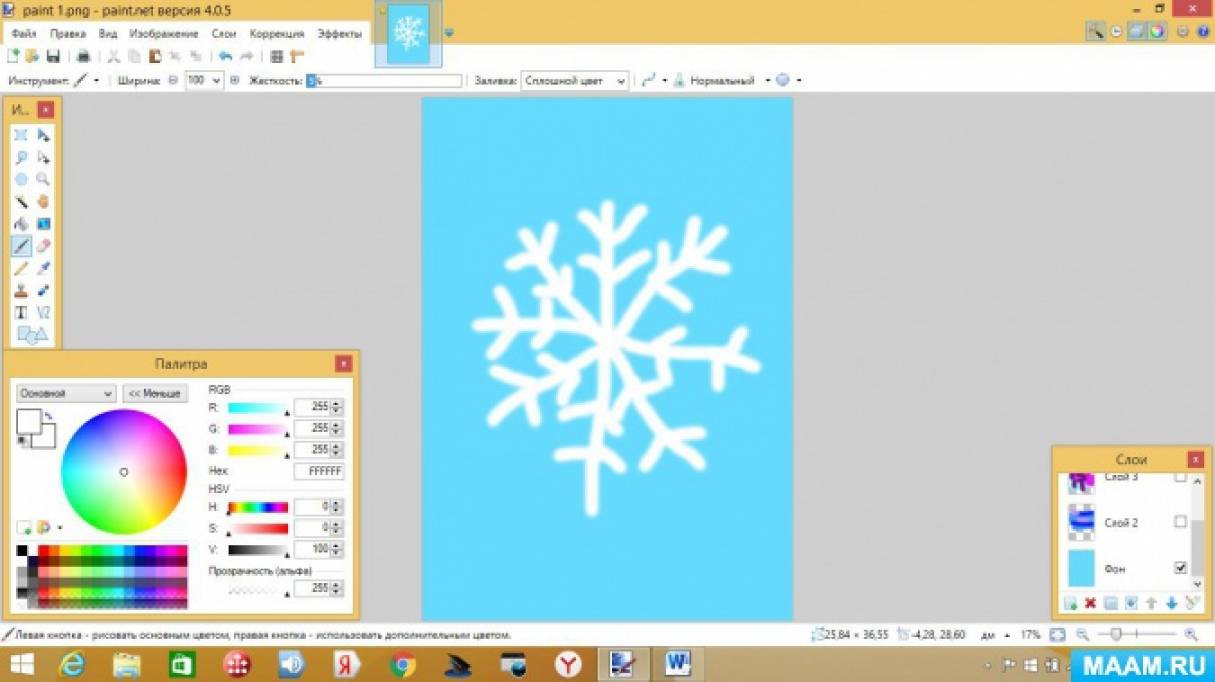
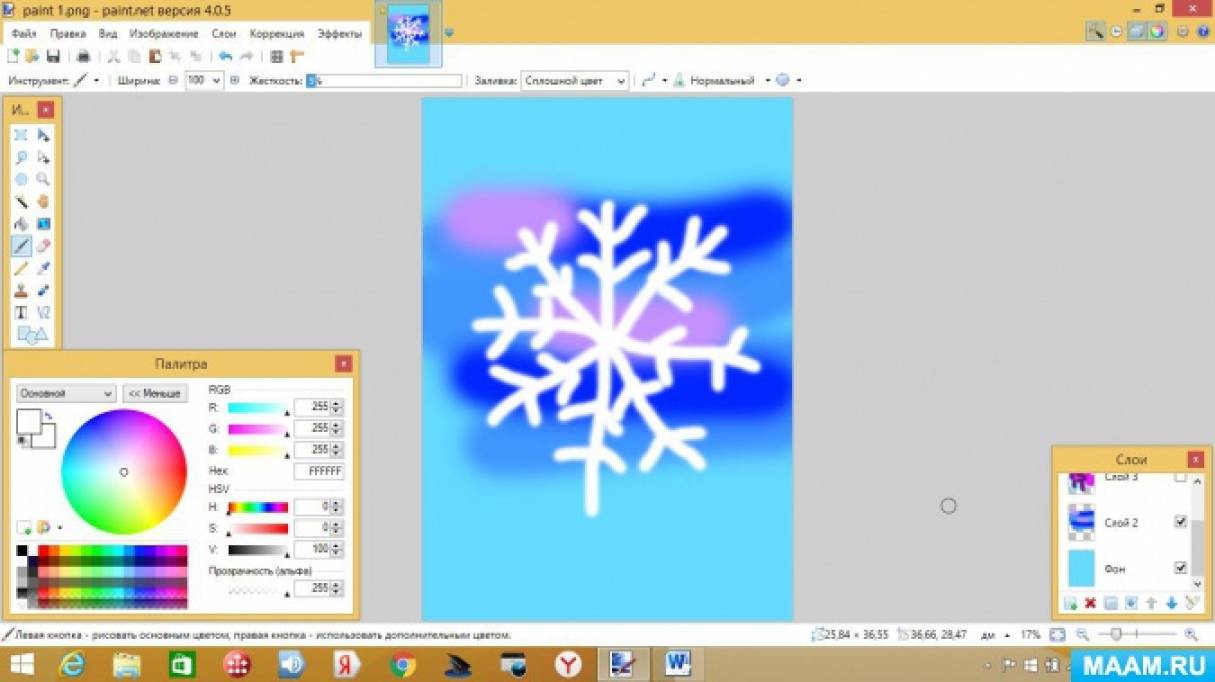
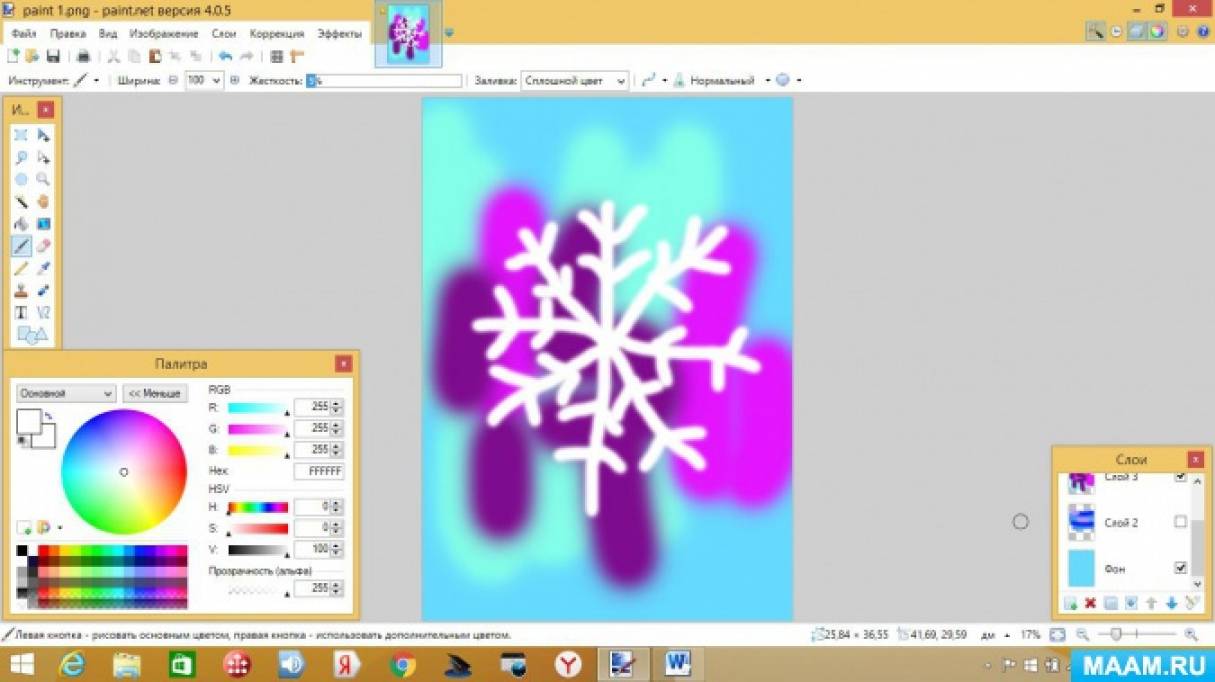
8. Чтобы украсить снежинку маленькими точечками, воспользуемся знакомым инструментом Кисть. Выбираем цвет в окне Палитра. Настраиваем необходимую Ширину, Жёсткость.
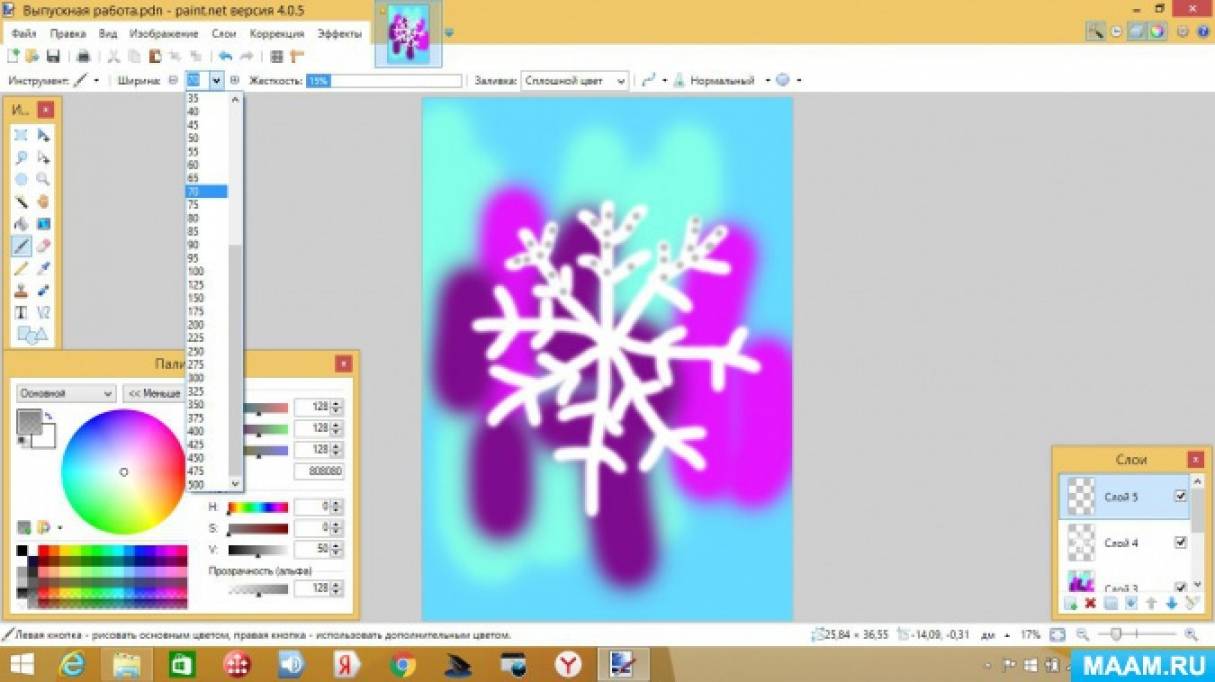
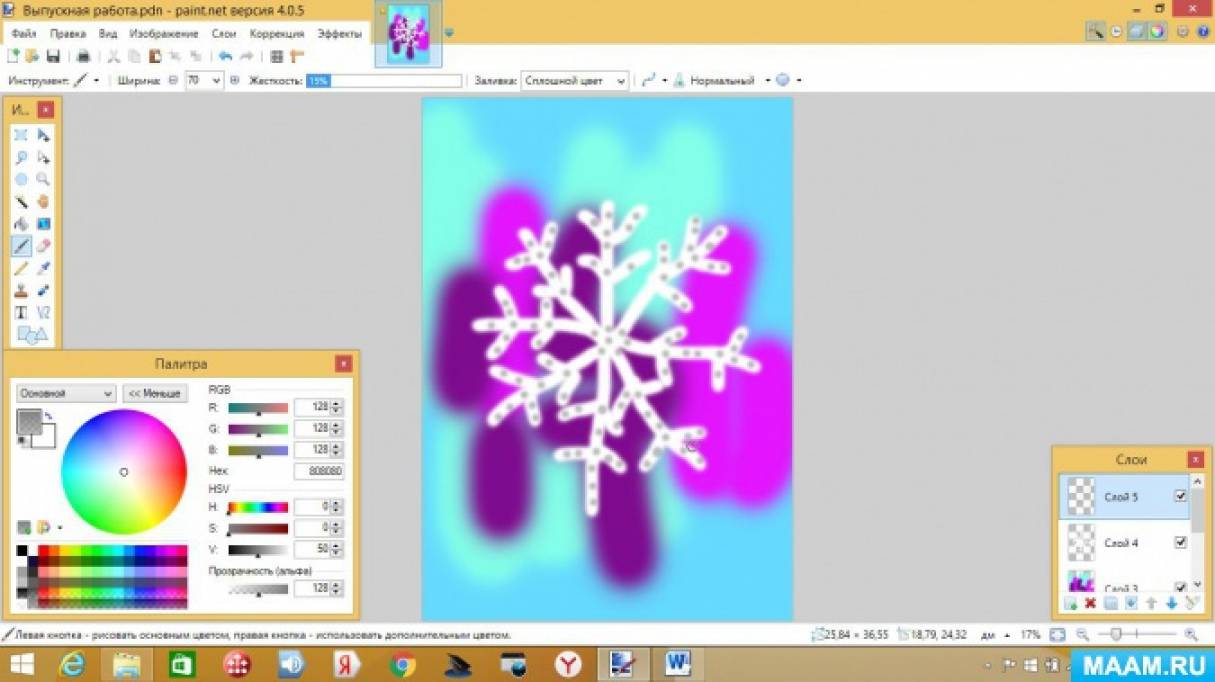
Таким образом у нас получилась замечательная снежинка.
Работы каждого я сохраню. Чтобы сохранились рисунки нужно нажать на значок Файл, выбрать Сохранить как, дать короткое название своему рисунку и нажать на ОК.
Использование информационных компьютерных технологий в ДОУ В настоящее время в нашей стране реализуется Стратегия развития информационного общества, которая связана с доступностью информации для.
Использование интерактивной доски и других компьютерных технологий для экологического образования дошкольников Компьютерные технологии в дошкольном образовании играют немало важную роль в развитии детей. Ведь с помощью интернет–технологий, дети могут.
Использование интернет — доски и других компьютерных технологий для экологического образования дошкольников Использование интернет – доски и других компьютерных технологий для экологического образования дошкольников Отношение человека к окружающей.
Использование компьютерных технологий, направленных на развитие речи и мышления детей дошкольного возраста Использование компьютерных технологий, направленных на развитие речи и мышления детей дошкольного возраста. Сюняева Дарья Олеговна, учитель-логопед,.
Использование компьютерных технологий при коррекции фонематических процессов у детей с общим недоразвитием речи Сегодня уже ясно, что человек не сможет жить в информационном обществе будущего, не владея так называемой компьютерной грамотностью, то.
Использование компьютерных технологий в работе с детьми с ограниченными возможностями здоровья Содержание Эффективные педагогические технологии. Информационные технологии. Мультимедийные презентации. Слайд–шоу. Проектная деятельность.
Читайте также:

